Cara tampil offline atau tidak terlihat di aplikasi Steam
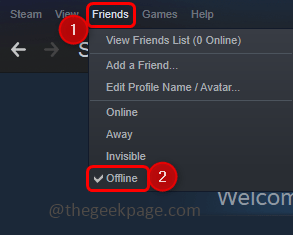
- 4301
- 869
- Hector Kuhic
Steam adalah aplikasi online yang digunakan oleh kebanyakan gamer. Ada juga opsi obrolan menggunakan yang dapat Anda obrolan atau pesan teman Anda. Tapi terus -menerus menerima pesan, dapat mengganggu gamer saat mereka bermain game. Ada opsi untuk menghindari gangguan jika diperlukan. Ada cara untuk mengubah status Anda di aplikasi Steam. Di artikel ini, kita akan membahas cara mengubah status aplikasi.
Daftar isi
- Status berbeda yang ada di Aplikasi Steam
- Tampak offline atau tidak terlihat di aplikasi uap
- Cara alternatif untuk membuat diri Anda terlihat offline di aplikasi Steam
Status berbeda yang ada di Aplikasi Steam
On line - Itu berarti Anda aktif dan tersedia untuk komunikasi
Jauh - Ini menunjukkan bahwa Anda jauh dari keyboard dan akan menanggapi obrolan setelah Anda kembali dan aktif secara online.
Tak terlihat - Status yang tidak terlihat memberi tahu teman -teman Anda bahwa Anda sedang offline tetapi Anda dapat mengirim atau menerima pesan. Opsi ini akan membantu jika Anda ingin bersembunyi dari beberapa teman
Offline - Offline berarti Anda tidak tersedia dan aktif, sehingga tidak dapat mengobrol
Jangan ganggu - Ini menyembunyikan pesan dan komunikasi saat Anda sedang online.
Tampak offline atau tidak terlihat di aplikasi uap
Langkah 1: Buka Uap aplikasi dan Gabung
Langkah 2: Di bagian atas klik Teman-teman
Langkah 3: Jika Anda perlu tampil offline, maka dari daftar klik offline. Sekarang tanda centang akan muncul di samping offline
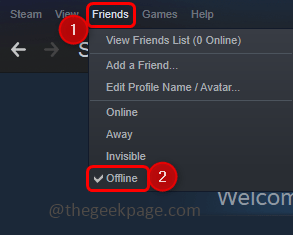
Langkah 4: Jika Anda ingin mengobrol dengan orang lain di aplikasi Steam maka, dari daftar dropdown klik tak terlihat
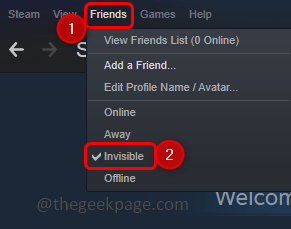
Langkah 5: Untuk kembali online, klik pada teman-teman opsi lagi yang ada di atas
Langkah 6: Dari daftar dropdown klik on line
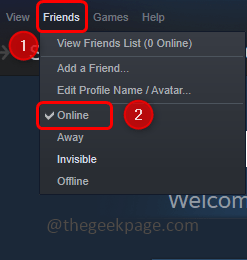
Cara alternatif untuk membuat diri Anda terlihat offline di aplikasi Steam
Langkah 1: Buka Uap aplikasi
Langkah 2: Buka jendela obrolan yang berada di sudut kanan bawah jendela sebagai teman & obrolan
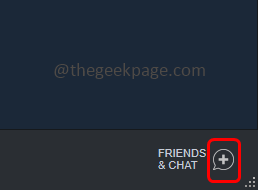
Langkah 3: Di jendela yang muncul, klik pada drop-down hadir di samping Anda Profil
Langkah 4: Dari daftar yang muncul, Anda dapat memilih opsi yang Anda butuhkan, offline, tidak terlihat, atau tidak mengganggu. Opsi yang dipilih khusus itu akan disorot dengan warna biru.
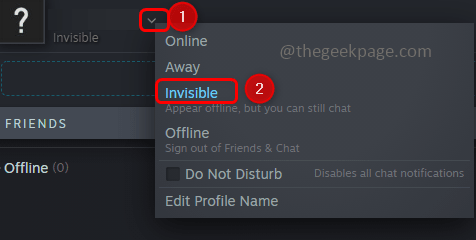
Itu dia! Bukankah itu sederhana? Saya harap artikel ini bermanfaat. Terima kasih!!
- « Cara Memperbaiki Port Printer yang Menggunakan Masalah di Windows 11 /10
- Cara memperbaiki audio dan video dari sinkronisasi di netflix »

